Si HomePod ou HomePod mini ne répond pas
Découvrez la marche à suivre si vous avez un problème lié à l’utilisation de HomePod ou de HomePod mini dans l’app Domicile.
Vérifier s’il y a des alertes dans l’app Domicile
Vérifier votre connexion Wi-Fi
Redémarrer HomePod ou HomePod mini
Vérifier s’il y a des alertes dans l’app Domicile
Si HomePod ou HomePod mini ne peut pas se connecter au réseau Wi-Fi de votre domicile, ne peut pas accéder à votre Compte Apple ou rencontre un autre problème, une alerte détaillant le problème s’affiche dans l’app Domicile. Pour afficher plus d’informations sur l’alerte, ouvrez l’app Domicile, puis touchez ou cliquez sur HomePod.
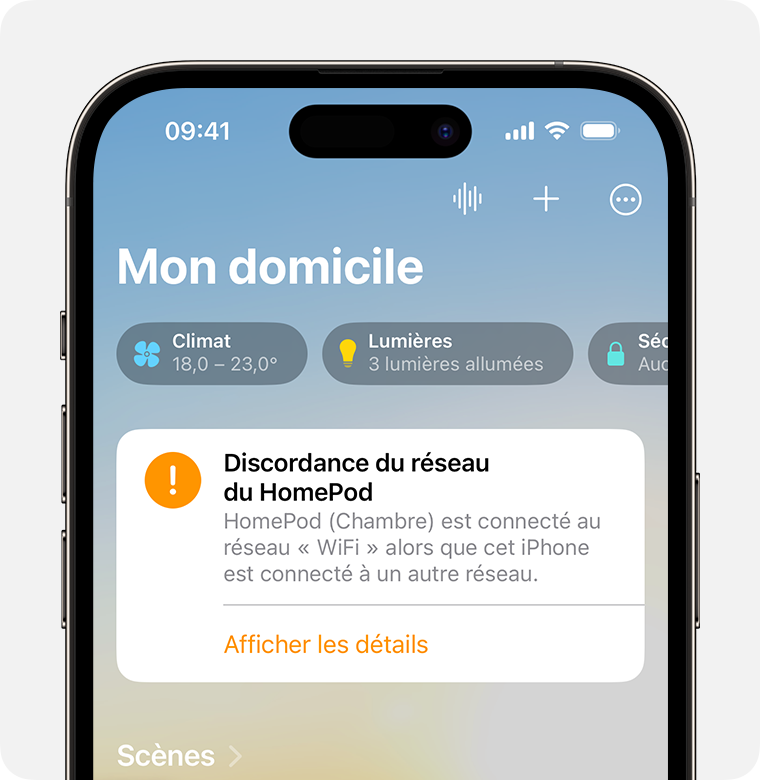
Vérifier votre connexion Wi-Fi
HomePod et HomePod mini se connectent automatiquement au même réseau Wi-Fi que votre iPhone ou votre iPad. Pour vérifier la puissance du signal Wi-Fi :
Ouvrez l’app Domicile sur votre iPhone, iPad, ou Mac.
Touchez HomePod ou cliquez dessus, puis touchez le ou cliquez dessus.
Faites défiler l’écran vers le bas jusqu’à Réseau Wi-Fi. L’indicateur de puissance du signal Wi-Fi s’affiche à côté du nom de votre réseau.
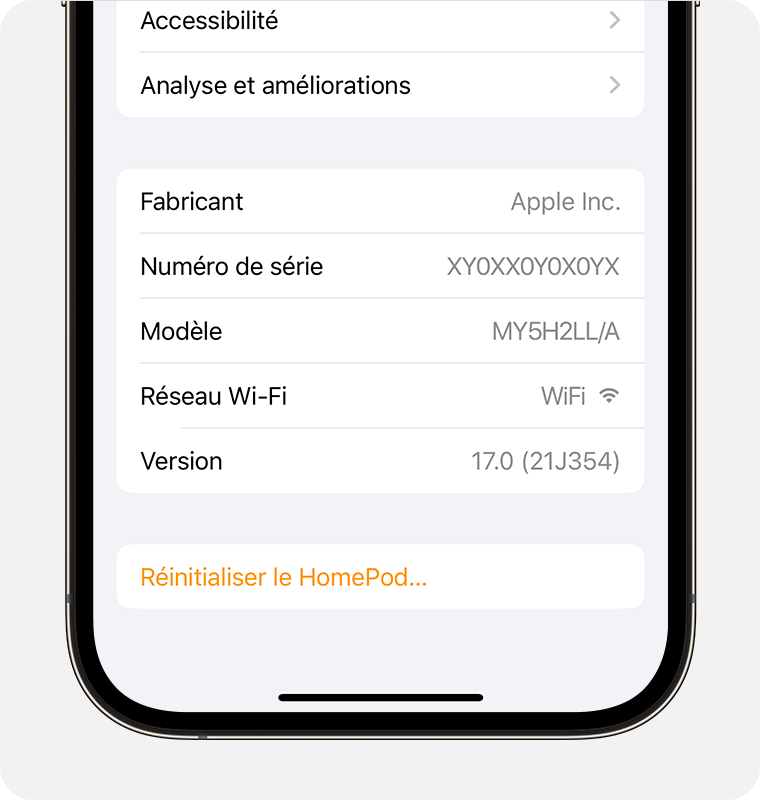
Si l’indicateur d’intensité du signal affiche deux barres ou , l’intensité de votre signal Wi-Fi est faible. Essayez de rapprocher votre haut-parleur HomePod de votre routeur et de supprimer les sources potentielles d’interférences sans fil.
Si l’indicateur d’intensité du signal affiche un , apprenez ce qu’il faut faire.
Apprenez ce qu’il faut faire si Siri sur votre HomePod dit qu’il ne peut pas se connecter à Internet
HomePod et HomePod mini prennent en charge les réseaux Wi-Fi de portails captifs qui imposent des étapes de connexion supplémentaires, par exemple ceux fournis par des hôtels ou des dortoirs. Utilisez votre iPhone ou iPad pour vous connecter au réseau, puis suivez les instructions de configuration à l’écran.
L’indicateur de puissance du signal Wi-Fi n’est pas compatible avec les haut-parleurs HomePod connectés à des réseaux qui bloquent le trafic pair à pair, comme certains réseaux captifs.
Redémarrez HomePod ou HomePod mini
Ouvrez l’app Domicile sur votre iPhone, iPad, ou Mac.
Touchez HomePod ou cliquez dessus, puis touchez le ou cliquez dessus.
Si deux enceintes HomePod sont configurées en tant que paire stéréo, sélectionnez redémarrer HomePod. Si votre enceinte HomePod n’est pas configurée en tant que paire stéréo, sélectionnez Réinitialiser HomePod, puis Redémarrer HomePod.
Si vous ne voyez pas d’option pour redémarrer votre HomePod, débranchez-le de l’alimentation, puis rebranchez-le et réessayez.
Si HomePod ne répond toujours pas, réinitialisez-le.
Assistance supplémentaire
Si vous éprouvez toujours des problèmes avec HomePod, vous pourriez avoir besoin d’assistance. Obtenir de l’assistance.
